资讯内容
Pycharm如何给项目配置python解释器
Pycharm给项目配置python解释器的方法:首先打开Pycharm,选择settings选项;然后选择project选项,并选择Project Interpreter选项;接着选择Python环境;**后点击ok按钮。1eF少儿编程网-https://www.pxcodes.com
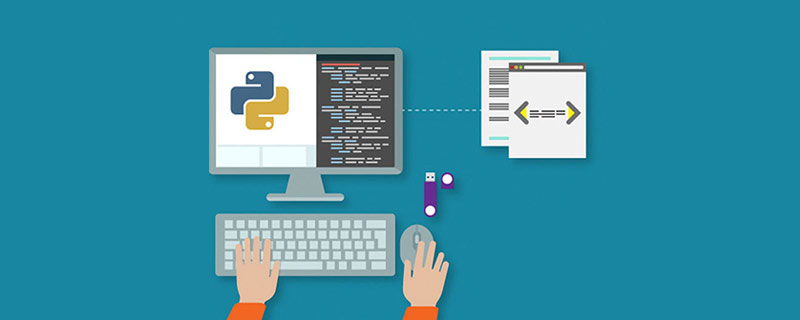 1eF少儿编程网-https://www.pxcodes.com
1eF少儿编程网-https://www.pxcodes.com
本教程操作环境:windows7系统、python3.9版,DELL G3电脑。1eF少儿编程网-https://www.pxcodes.com
Pycharm给项目配置python解释器的方法:1eF少儿编程网-https://www.pxcodes.com
1、打开Pycharm开发工具,右键单击项目选择settings选项,如下图所示1eF少儿编程网-https://www.pxcodes.com
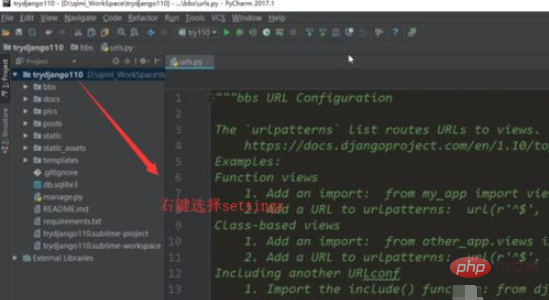 1eF少儿编程网-https://www.pxcodes.com
1eF少儿编程网-https://www.pxcodes.com
2、当然你也可以直接点击工具栏中的settings按钮,如下图所示1eF少儿编程网-https://www.pxcodes.com
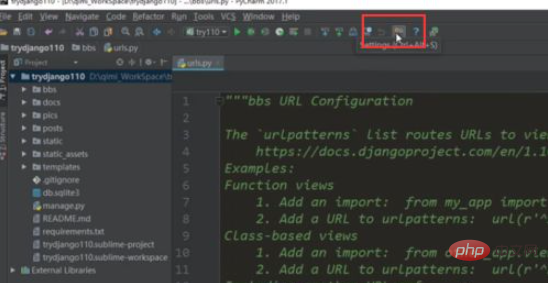 1eF少儿编程网-https://www.pxcodes.com
1eF少儿编程网-https://www.pxcodes.com
3、在弹出的settings界面中,我们选择project选项,project后面的名字就是你打开的当前项目名,如下图所示1eF少儿编程网-https://www.pxcodes.com
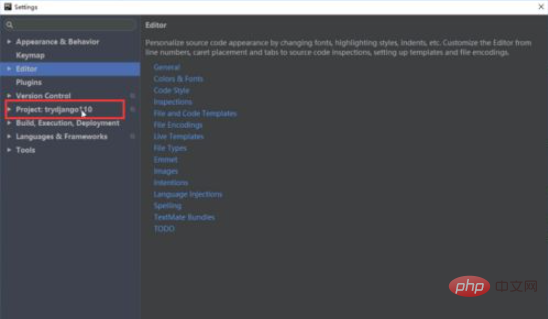 1eF少儿编程网-https://www.pxcodes.com
1eF少儿编程网-https://www.pxcodes.com
4、展开project选项,选择其下面的Project Interpreter选项,如下图所示1eF少儿编程网-https://www.pxcodes.com
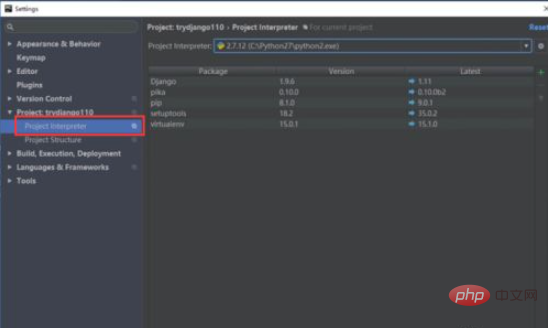 1eF少儿编程网-https://www.pxcodes.com
1eF少儿编程网-https://www.pxcodes.com
5、然后在右侧的Project Interpreter的下拉框中选择一个Python环境,这里一般会选择自己本地的安装的python环境,如下图所示1eF少儿编程网-https://www.pxcodes.com
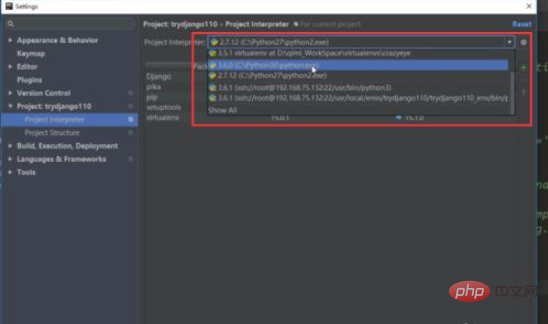 1eF少儿编程网-https://www.pxcodes.com
1eF少儿编程网-https://www.pxcodes.com
6、选择完了python解释器以后,我们点击右下角的Apply按钮或者OK按钮,如下图所示1eF少儿编程网-https://www.pxcodes.com
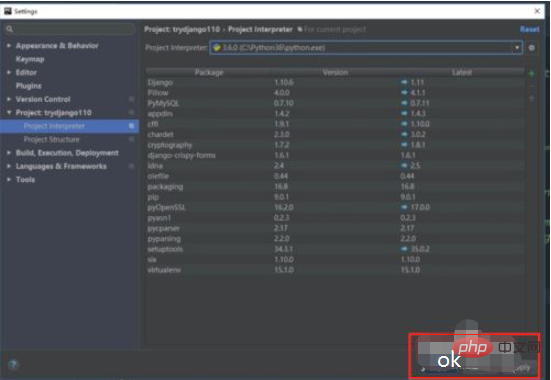 1eF少儿编程网-https://www.pxcodes.com
1eF少儿编程网-https://www.pxcodes.com
相关免费学习推荐:python视频教程1eF少儿编程网-https://www.pxcodes.com
以上就是Pycharm如何给项目配置python解释器的详细内容,更多请关注少儿编程网其它相关文章!1eF少儿编程网-https://www.pxcodes.com
- 上一篇

python如何求平均数
简介python求平均数的方法:首先新建python文件,并输入要计算的平均数;然后初始化sum总和的值;最后利用“总和/数量”的公式计算出平均数。本教程操作环境:windows7系统、python3.9版,DELLG3电脑。python求平均数的方法:1、明白了程序的IPO模式之后,我们打开本地的py
- 下一篇
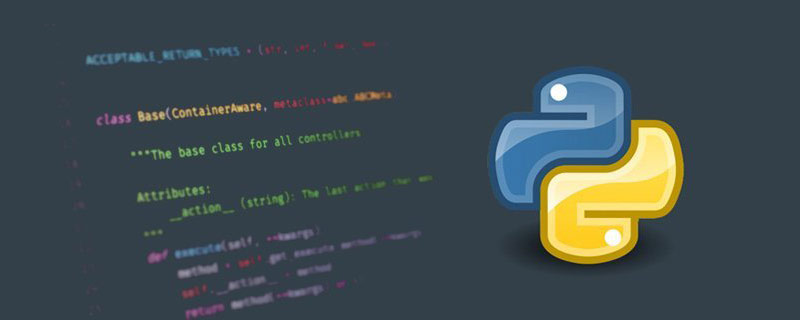
python网络爬虫步骤是什么
简介python网络爬虫步骤:首先准备所需库,编写爬虫调度程序;然后编写url管理器,并编写网页下载器;接着编写网页解析器;最后编写网页输出器即可。本教程操作环境:windows7系统、python3.9版,DELLG3电脑。python网络爬虫步骤(1)准备所需库我们需要准备一款名为Beautiful


